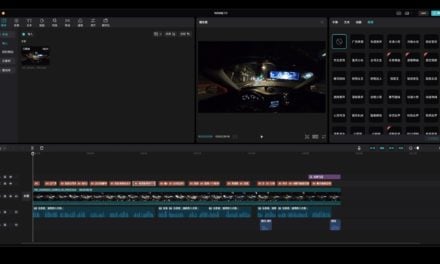[imgfb]https://attach.iphone4.tw/2019/1910-JB1015-030.jpg[/imgfb]
前情提要
去年,吉米跟大家分享如何把與我們征戰多年的老戰友升級到macOS Catalina 10.14的故事,詳情請看「《吉米教你用》JB的方式讓你的老Mac可以跑macOS Catalina 10.14」
時間很快就過去了
新的作業系統也出來了,想當然爾,我們這些老機器依照正常程序當然還是沒有新的春天
但是既然去年有人找出JB的方式
那今年我們就繼續看下去吧
官方說哪些機型可以支援Catalina其實我好像應該不用來寫這部份的,因為可以升級的人早就升級了
不能升級的人才在這裡看這篇對吧?
不過還是補充一下好了,「蘋果官網」提到,要升級macOS Catalina 需要下面機型才支援

所以你會來看這篇文章,應該就是不在上面的官方核可清單裡面對吧?

可是有很多很多的人,都跟我們一樣有同樣的需求
明明老戰友還很好用,為什麼不讓我升級使用最新的OS版本呢?
當然蘋果官方有官方的考量,例如說某些機種老舊,可能跑不動
某些機種的WiFi網卡可能已經不支援
布拉布拉的各種可能都有
但官方的決定就是這樣,基本上也沒搞頭了,乖乖去買新機器才對
不過
既然有這麼多人都有同樣的需求
所以有人就朝另一個方向研究了
老機的春天來了
這個叫做macOS Catalina Patch的工具,就是讓大家實踐這個夢想的方式
macOS Catalina Patch 官網
http://dosdude1.com/catalina/
不過開始之前我們還是提一下幾個重點
老機回春支援的機種
先到「蘋果」下面的「關於這台電腦」

然後點選「系統報告」

進去之後呢,看看你的機型是哪個,記住名字後面的數字,例如我這台是MacBookAir4,2
支援老機回春的機種• Early-2008 or newer Mac Pro, iMac, or MacBook Pro:
• MacPro3,1
• MacPro4,1
• iMac8,1
• iMac9,1
• iMac10,x
• iMac11,x (搭載 AMD Radeon HD 5xxx and 6xxx 系列GPU顯卡的幾乎無法使用Catalina詳細說明請自行看patch的官網)
• iMac12,x (搭載 AMD Radeon HD 5xxx and 6xxx 系列GPU顯卡的幾乎無法使用Catalina詳細說明請自行看patch的官網)
• MacBookPro4,1
• MacBookPro5,x
• MacBookPro6,x
• MacBookPro7,1
• MacBookPro8,x
• Late-2008 or newer MacBook Air or Aluminum Unibody MacBook:
• MacBookAir2,1
• MacBookAir3,x
• MacBookAir4,x
• MacBook5,1
• Early-2009 or newer Mac Mini or white MacBook:
• Macmini3,1
• Macmini4,1
• Macmini5,x
• MacBook5,2
• MacBook6,1
• MacBook7,1
• Early-2008 or newer Xserve:
• Xserve2,1
• Xserve3,1
• 2006-2007 Mac Pros, iMacs, MacBook Pros, and Mac Minis:
• MacPro1,1
• MacPro2,1
• iMac4,1
• iMac5,x
• iMac6,1
• iMac7,1
• MacBookPro1,1
• MacBookPro2,1
• MacBookPro3,1
• Macmini1,1
• Macmini2,1
•The 2007 iMac 7,1 若CPU有升級成 Penryn-based 的 Core 2 Duo 例如 T9300,則可能可以用
• 2006-2008 MacBooks:
• MacBook1,1
• MacBook2,1
• MacBook3,1
• MacBook4,1
• 2008 MacBook Air (MacBookAir 1,1)
好啦,上面看完之後,你還在可以升級之列,恭喜你,我們繼續看下去吧~

首先下載macOS Catalina Patch
http://dosdude1.com/catalina/

下載後執行它

透過「Mac App Store」下載macOS Catalina

或是透過macOS Catalina Patch的Tools選單中,透過工具直接從Apple 官網下載回來

同一時間,請準備一支至少16GB以上的USB隨身碟
不用特意找USB 3.0的隨身碟,因為這麼快的隨身碟你的舊機器也不支援
所以找一個可以用的隨身碟,做個記號,以後這個隨身碟就專門放置macOS Catalina Patcher的工具吧
接著開始之前請再注意一次
越獄安裝macOS Catalina在非官方支援的硬體設備中,仍存有不穩定的風險,後果請自負 越獄安裝macOS Catalina在非官方支援的硬體設備中,仍存有不穩定的風險,後果請自負 越獄安裝macOS Catalina在非官方支援的硬體設備中,仍存有不穩定的風險,後果請自負官網也有提到某些機型的顯卡、網卡、觸控版、甚至iSight會有不支援的狀況,請自己評估後再行安裝

先將隨身碟格式化成GUID的擴充格式(日誌式)

接著在macOS Catalina Patch工具中,選取左邊,並找到剛下載回來的macOS Catalina安裝檔

選擇中間這個要製作外接開機隨身碟

並且選擇剛剛格式化好的磁碟

它會再次確認你的外接磁碟裡面的資料會被抹除,請確定選擇的磁碟是否正確

接著就可以開始製作安裝磁碟囉

接著給他一點時間,等它完成即可
開始安裝安裝之前,請先備份好重要資料
安裝之前,請先備份好重要資料 越獄安裝macOS Catalina在非官方支援的硬體設備中,仍存有不穩定的風險,後果請自負
插入USB隨身碟,然後重新開機,開機的同時按下「Option」不放,直到選擇啟動磁碟的畫面出現,選擇你剛剛製作好的USB隨身碟

稍等一會之後,就會進入這個安裝畫面

這時候就依照平常的方式來重新安裝作業系統即可
若你選擇乾淨安裝,則可以透過Disk Utility來格式化磁碟,砍掉重練

接著安裝的時候就是讓它去慢慢跑啦
安裝完成之後,會重新啟動電腦
正常來說,重新啟動之後應該要進入系統,不過不要忘了,你這台電腦是不被原廠允許安裝這個作業系統的

所以第一次開機的時候按下「Option」不放,再次選擇USB安裝磁碟

這次回來安裝畫面之後,選擇下方的這個「macOS Post Install」

執行之後,軟體會自動判斷你這台機型應該是哪台,型號就是上面我要請你記下來的那個MacBookAir4,2這個代號
下面這一堆有的打勾,有的沒打勾的,就是適合這台安裝的一些修正patch
除非你要更改安裝patch的磁碟,不然幾秒之後就會自動安裝了
安裝完成之後就可以正確進入macOS 10.15囉

這時候若你要從其他磁碟備份資料回來,就在這個時候做啦
完成後再次重新開機,就可以囉

其實很簡單對吧?
只要機器不要太遙遠,難度應該都不會太高
有人說,死馬當活馬醫
後記這次JB安裝macOS Catalina 10.15在我2011年的MacBook Air 13吋上面
我覺得並沒有像當初mojave那樣讓我驚艷,讓我感覺很順暢
很多人可能是為了sidecar把iPad Pro當第二個螢幕來使用所以想要升級到Catalina
但是以目前我JB升級之後的幾個小時,還是有點卡頓,不算順暢
再讓它跑個一兩天看看吧
若你想要從Mojave升級上來Catalina的不支援硬體的夥伴們,建議再等等吧